Penggunaan green screen tidak hanya untuk pembuatan video dan film saja. Anda dapat menggunakan efek green screen pada foto Anda untuk mendapatkan latar belakang menakjubkan yang Anda impikan. Satu-satunya hal yang harus Anda lakukan adalah mengambil foto dengan sebuah latar green screen dan mengganti latar tersebut dengan pengedit foto yang mendukung fitur Kunci Kroma. Kunci Kroma merupakan proses menggantikan green screen dengan gambar atau objek apa pun yang Anda sukai.
Terdapat banyak pengedit foto profesional yang tersedia dan dapat Anda gunakan untuk memberikan efek green screen pada foto Anda. Namun sebagian besar pengedit foto profesional ini memiliki paket langganan premium dan diperlukan waktu agar Anda terbiasa dengan cara pengoperasiannya. Sebagai gantinya, Anda dapat menggunakan GIMP yang mudah digunakan dan tersedia secara gratis. GIMP merupakan pengedit foto lintas platform yang tersedia untuk Windows, MacOS, dan bahkan Linux. Pada artikel ini, kami akan menjelaskan cara menggunakan green screen GIMP dan alternatif terbaik dari GIMP.
Pengedit Video Filmora
Efek video lengkap (green screen, AI protrait, dll.)
Putar, pangkas, gabungkan video dengan mudah
Edit audio di sejumlah trek yang berbeda
Ekspor video ke YouTube, Vimeo, atau lakukan penyimpanan lokal.
Bagian 1. Langkah-langkah untuk Menggunakan Green Screen GIMP
Alasan mengapa Anda dianjurkan agar lebih memilih GIMP daripada pengedit foto lainnya untuk menambahkan efek green screen ke foto Anda adalah karena GIMP merupakan pengedit lintas platform dan langkah-langkah penggunaannya lebih sederhana. Selain itu, software ini tidak membutuhkan sumber daya sistem yang besar untuk mengoperasikannya dengan lancar. Terdapat banyak pengedit foto profesional tersedia yang akan mengalami lag jika konfigurasi sistem yang canggih tidak tersedia. Dan hal yang paling penting adalah aplikasi ini tersedia secara gratis dan memiliki berbagai macam fitur. Berikut merupakan langkah-langkah yang harus Anda ikuti untuk menerapkan efek greenscreen GIMP pada foto Anda.
Langkah 1: Download GIMP dan lakukan instalasi di komputer Anda.
Langkah 2: Jalankan GIMP dan buka File> Buka lalu buka foto Anda dengan green screen sebagai latarnya.
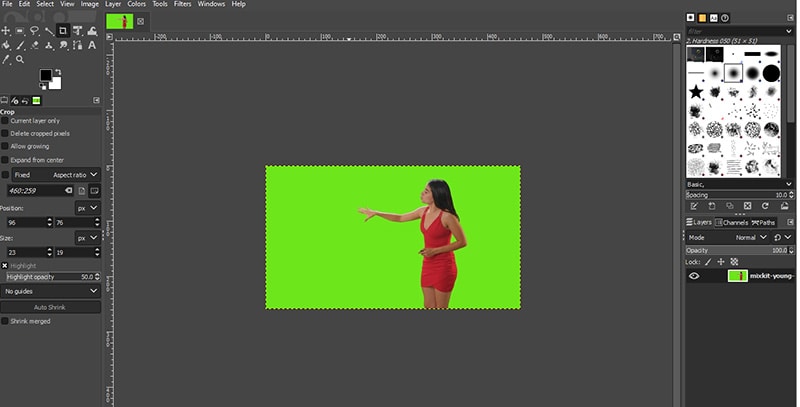
Langkah 3: Di bawah Layer yang terletak di sudut kanan bawah, klik kanan layer foto dan pilih opsi Tambahkan Saluran Alfa.

Langkah 4: Kemudian klik dan tahan Alat Logika Kabur lalu klik opsi Pilih Berdasarkan Warna.
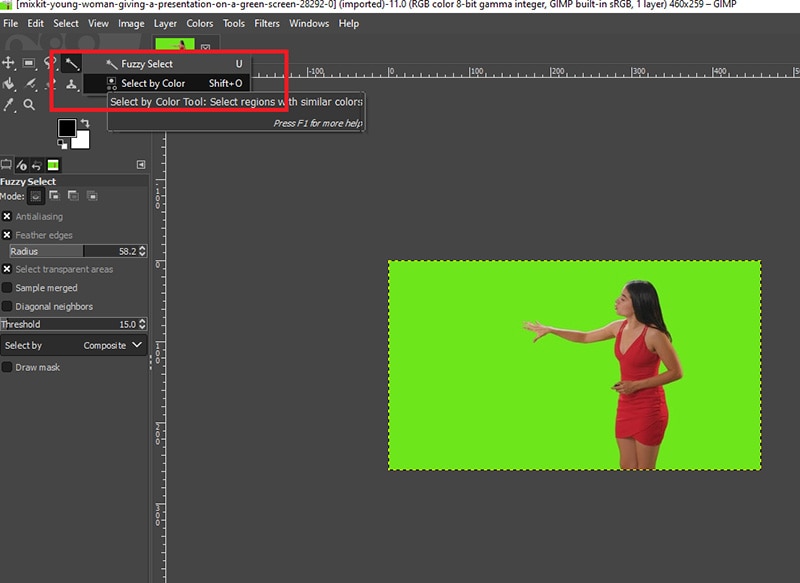
Langkah 5: Klik green screen foto Anda. Melakukan hal ini akan secara otomatis memilih seluruh green screen di latar foto.
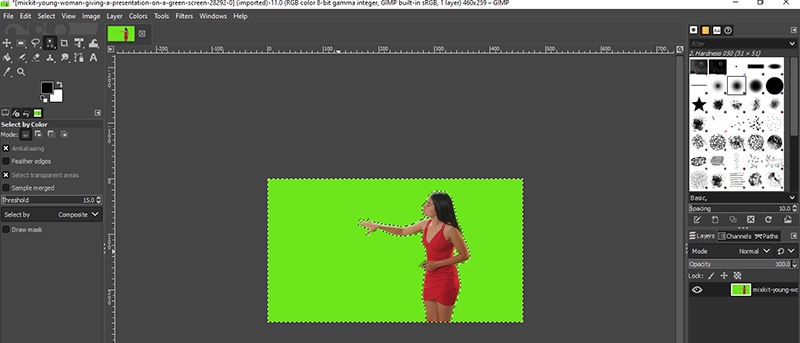
Langkah 6: Tekan tombol Hapus dan green screen akan menghilang. Tetapi, Anda akan melihat beberapa efek lingkaran cahaya berwarna hijau di sekitar subjek dan hal tersebut harus dihapus.
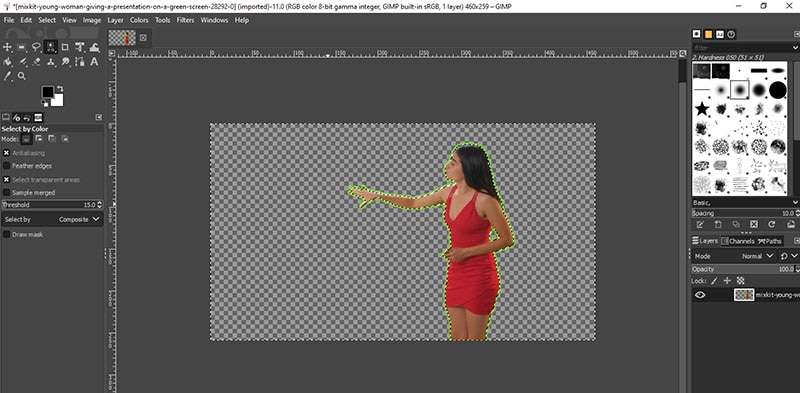
Langkah 7: Buka menu Pilih> Kembangkan dan ubah Seleksi Pengembangan dari 1 menjadi 2. Alih-alih 2, Anda mungkin justru membutuhkan jumlah yang lebih banyak lagi, oleh karena itu, ubahlah sesuai kebutuhan Anda. Sekarang, tekan tombol Hapus untuk menghapus efek lingkaran cahaya berwarna hijau.
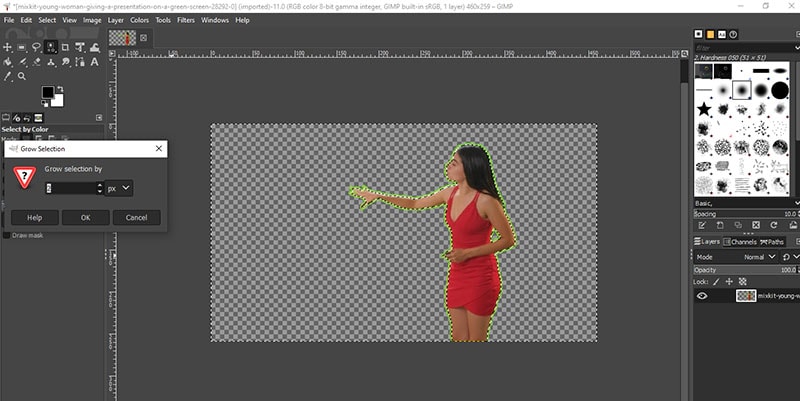
Langkah 8: Buka File > Buka dan buka gambar yang ingin Anda jadikan sebagai pengganti latar belakang gambar Anda.
Langkah 9: Salin gambar dan kembali ke foto Anda dan tempelkan gambar tersebut. Dari bagian Layer, buatlah sebuah Layer Baru sehingga gambar di latar mendapatkan layer tersendiri.

Langkah 10: Sekarang, pindahkan layer gambar latar belakang di bawah layer subjek dari bagian Layer. Demikianlah caranya, Anda pun telah berhasil menggunakan kunci kroma GIMP untuk mengganti green screen dengan latar belakang pilihan Anda.
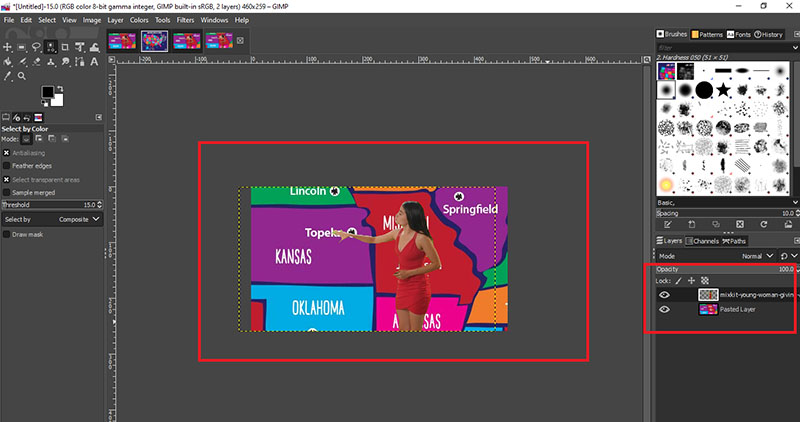
Bagian 2. Alternatif GIMP Terbaik untuk Mengedit Gambar
GIMP dianggap sebagai alternatif gratis terbaik untuk Photoshop yang merupakan pengedit foto terkemuka. Namun, jika Anda merasa bahwa langkah-langkah dalam greenscreen GIMP sedikit rumit bagi Anda dan Anda ingin mencari alternatif yang lebih baik, maka kami pun telah mengumpulkan 5 alternatif terbaik untuk Anda.
Photopea
Jika Anda sedang mencari alternatif gratis untuk fitur greenscreen GIMP, Photopea dapat memenuhi kebutuhan tersebut dengan sempurna. Ia merupakan pengedit foto online lain yang antarmuka penggunanya terlihat sangat mirip dengan Adobe Photoshop. Rangkaian alat dan filter yang tersedia cukup mengesankan dan Anda dapat dengan mudah mengganti green screen pada foto Anda. Berikut merupakan fitur-fitur utama yang membuat Photopea menonjol.
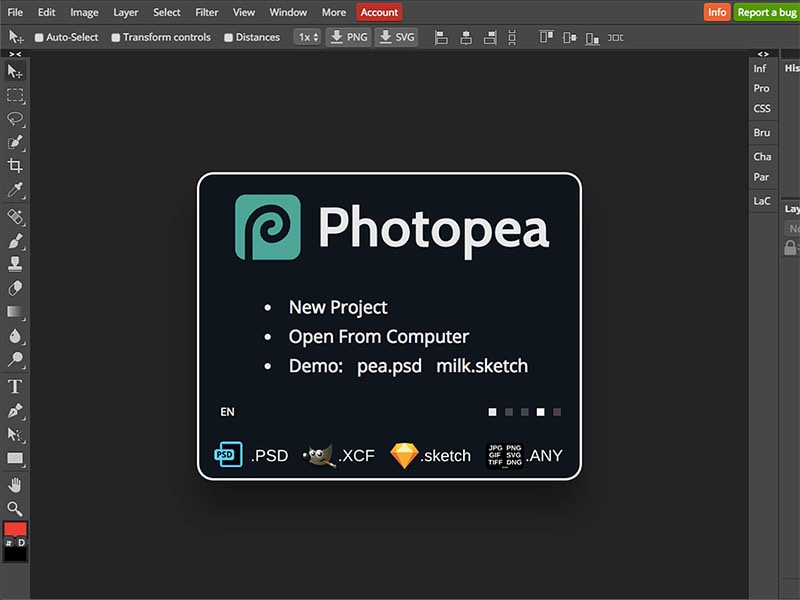
- Tersedia opsi pengeditan layer yang bagus.
- Memiliki alat untuk pemilihan yang akurat serta berbagai macam kuas yang berbeda.
- Dapat bekerja dengan grafik vektor layaknya sebuah alat profesional.
- Menyediakan alat pengiris, animasi, gerakan, dan naskah.
- Memungkinkan pengubahan skema warna dan saluran.
Krita
Krita dianggap sebagai alternatif terbaik untuk GIMP. Hal tersebut disebabkan oleh fakta bahwa aplikasi ini gratis dan menyediakan penggunaan lintas platform. Meskipun fungsinya lebih ditujukan untuk membuat lukisan digital, terdapat berbagai opsi yang tersedia untuk mengedit dan memperbaiki foto. Antarmuka penggunanya sangat mirip dengan GIMP. Berikut merupakan fitur-fitur utama Krita yang membuatnya menonjol.
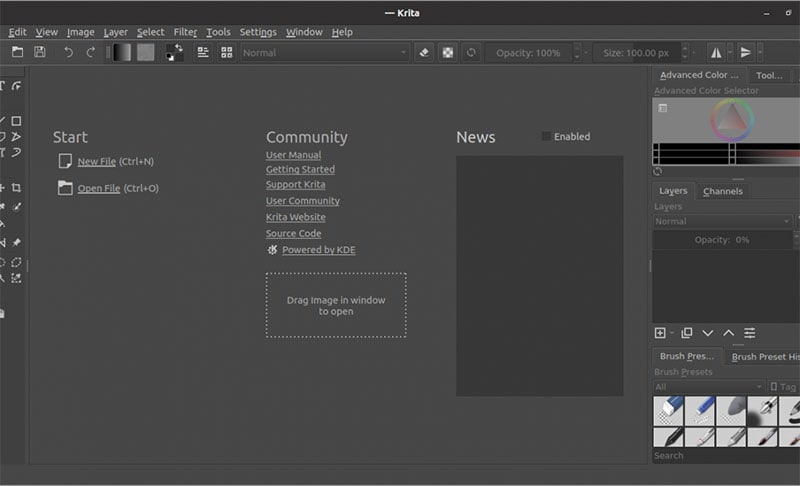
- Terdapat berbagai macam jenis kuas yang berbeda.
- Menyediakan alat penstabil untuk memperhalus bagian tepi gambar.
- Memiliki alat vektor bawaan untuk menyesuaikan bentuk.
- Memiliki pengelola sumber daya untuk mengimpor paket eksternal.
- Opsi manajemen layer dan warna yang bagus.
Paint.Net
Jika Anda merupakan seorang pengguna Windows, maka Anda tentunya mengenal Paint.net. Pengedit foto yang dasar namun canggih ini tidak mendapatkan terlalu banyak perhatian tetapi ia merupakan alat luar biasa yang dapat menggantikan GIMP. Antarmuka penggunanya lebih sederhana dan cukup intuitif untuk digunakan oleh semua orang. Berbeda dengan pengedit foto lainnya, aplikasi ini tidak mempengaruhi kinerja sistem Anda saat berjalan di latar. Berikut merupakan fitur-fitur utama Paint.Net yang harus Anda ketahui.
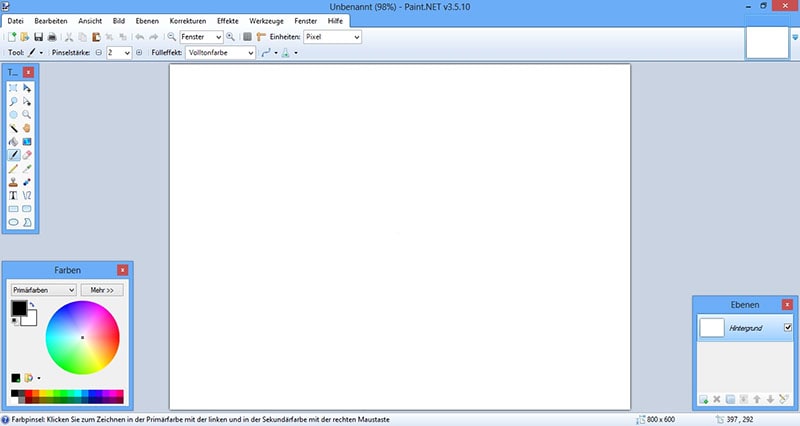
- Menangani layering dengan baik saat mengedit.
- Menyediakan berbagai macam pilihan efek.
- Terdapat sejumlah parameter gambar yang dapat digunakan untuk menyempurnakan foto.
- Memiliki jumlah pembatalan perintah yang tidak terbatas sehingga Anda dapat merestore gambar saat Anda melakukan kesalahan.
- Komunitas online yang aktif sehingga Anda dapat mempelajari trik untuk melakukan pengeditan foto dengan lebih baik.
Pixlr
Jika Anda tidak ingin mendownload software apa pun dan ingin mengedit foto di mana pun Anda berada, maka Pixlr merupakan alternatif GIMP yang bagus. Pixlr merupakan alat online lengkap yang menyediakan sebagian besar fitur yang dimiliki oleh GIMP. Antarmuka penggunanya sangat jelas dan beberapa orang bahkan menganggapnya sebagai alat yang lebih baik dibandingkan Krita dan Paint.Net. Terdapat dua versi yang tersedia - Pixlr X (Pengeditan Cepat) dan Pixlr E (Pengeditan Lanjutan). Berikut merupakan fitur-fitur utama yang membuat Pixlr menjadi alat yang lebih baik dibandingkan alat-alat lainnya.
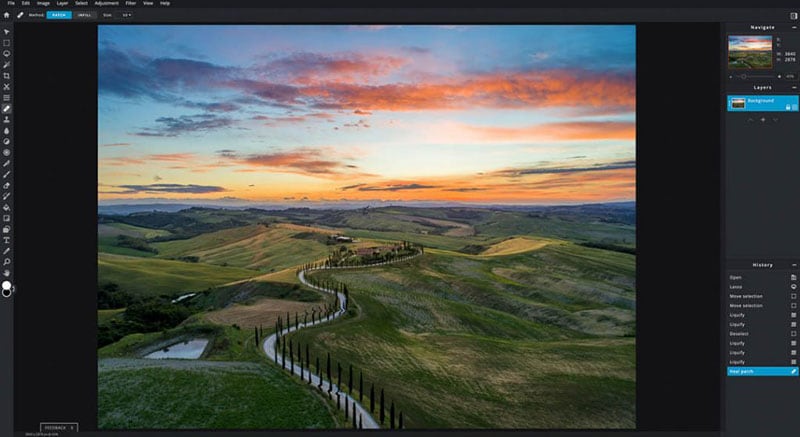
- Menyesuaikan setiap elemen foto secara instan.
- Menambahkan efek dan templat yang sudah jadi.
- Menyediakan berbagai filter untuk menyempurnakan foto.
- Bagian animasi yang terpisah untuk menambahkan transisi.
- Terdapat berbagai macam alat untuk mengedit bagian-bagian detail kecil dengan sempurna.
Adobe Photoshop
Jika Anda sedang mencari pengedit foto yang profesional, maka tidak akan ada alat lain yang dapat menandingi Adobe Photoshop. Tidak terdapat pengedit foto lain yang memiliki begitu banyak fitur dan fungsi dalam satu software sekaligus. Itulah mengapa para foto editor profesional menggunakan Adobe Photoshop. Harganya cukup mahal tetapi fitur-fitur canggih yang dimiliki olehnya benar-benar menjadikannya sebuah alat yang begitu sempurna. Ia merupakan alternatif terbaik untuk fitur green screen GIMP. Ia memiliki fitur utama yang benar-benar berbeda dari yang lainnya, tetapi berikut ini merupakan beberapa yang kami berikan untuk Anda pahami.

- Membuat layer merupakan suatu hal yang sangat mudah.
- Alat seleksi tingkat lanjut untuk menyempurnakan foto Anda.
- Terdapat sejumlah filter dan beberapa alat untuk memperbaiki foto.
- Melakukan mask pada vektor dan objek pintar.
- Pengeditan skema warna dan saluran yang bagus.
Kesimpulan
Kunci kroma GIMP merupakan fitur bagus yang dapat membantu mengedit foto dengan latar green screen dan menggantikan green screen dengan gambar apa pun yang Anda inginkan. Software ini gratis untuk digunakan pada platform apa pun. Ia merupakan aplikasi terbaik berikutnya setelah Adobe Photoshop jika hal yang dibahas berkaitan dengan pengedit video gratis. Kami telah menjelaskan semua langkah-langkah cara penggunaan efek green screen GIMP secara rinci. Kami juga telah membuat daftar alternatif terbaik untuk mengganti latar green screen di foto Anda dengan mudah.
